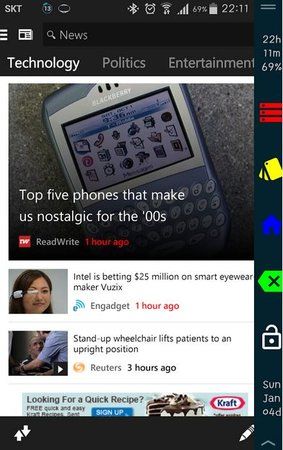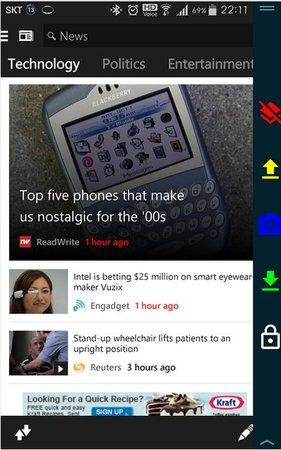hpk
Dauer-User
- 1.226
Inzwischen gibt es eine erste App für's Edge, die es ermöglicht, einige nützliche Funktionen auf die Seitenleiste zu legen. Beispiel: Sperren des Geräts durch Doppelklick auf eine Taste.
Es gibt 2 Panels mit je 5 Tasten, die die Bedienung etwas vereinfachen sollen und die teilweise doppelt belegt sind (klick oder doppelklick).
Edge Navigation
Optisch noch nicht besonders gelungen, aber immerhin ein erster Ansatz.
.
Es gibt 2 Panels mit je 5 Tasten, die die Bedienung etwas vereinfachen sollen und die teilweise doppelt belegt sind (klick oder doppelklick).
Edge Navigation
Optisch noch nicht besonders gelungen, aber immerhin ein erster Ansatz.
.